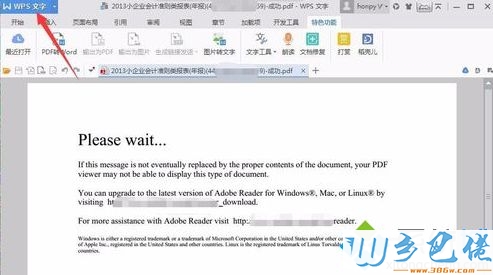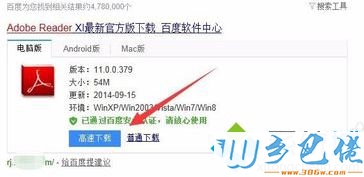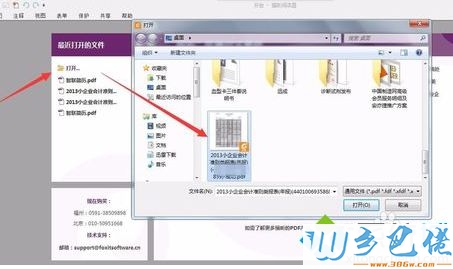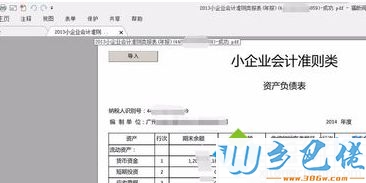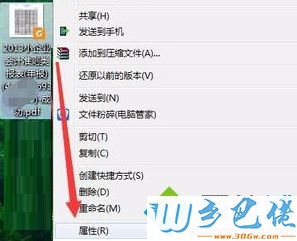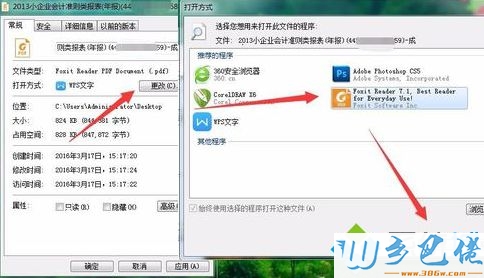| 计算机提示pdf不能加载,打开电脑中的PDF文档无法显示内容提示Please wait怎么解决... | 您所在的位置:网站首页 › 无法加载pdf文档怎么解决 › 计算机提示pdf不能加载,打开电脑中的PDF文档无法显示内容提示Please wait怎么解决... |
计算机提示pdf不能加载,打开电脑中的PDF文档无法显示内容提示Please wait怎么解决...
|
近来有用户在打开电脑中的PDF文档时,发现无法显示文档中的内容,而是显示Please wait...的英文提示,里面大概内容是说明无法显示这个类型的文件,建议下载最新版的Adobe Reader。如果遇到这样的情况,我们可以参考下面的方法来解决。 win8.1 - 14 、当直接打开PDF文件出现下图中的提示,则很有可能是用WPS文字的方式打开PDF文件(一般的PDF用WPS文字打开可以显示,但对于交互式PDF文件容易出现这种情况);
windows7系统之家 - 15 、首先电脑上要安装专业的PDF阅读器,比如常用的Adobe Reader,从网上下载最新版本软件并安装;
windows7 - 1、安装完成后,打开阅读器,从中打开该PDF文件;
windows8 - 2、这样就可以打开并查看该PDF文件;
windows10 - 3、如果下次直接打开时,还是使用WPS文字的方式打开的话,可以右击PDF文件,打开属性;
xp系统 - 4、点击打开方式右侧的“更改”按钮,在弹出的窗口中,选中PDF阅读器,确认勾选“始终使用选择的程序打开这种文件,并点击确定即可。
通过以上方法进行设置后,就可以解决打开电脑中的PDF文档无法显示内容提示Please wait的问题。 |
【本文地址】
公司简介
联系我们